Deze pagina is momenteel gericht op het ‘oude’ systeem wat nog steeds in gebruik is, IVAC. Sinds een aantal jaar is een nieuw programma in gebruik: Aurora. We raden alle nieuwe gebruikers Aurora te gaan gebruiken want dit is de toekomst van Ivao.
Voorlopig wordt hier de link naar de Aurora-documentatie geplaatst. Lees deze door om het te installeren. Mocht u vragen hebben dan is forum of Discord een goede plaats deze te stellen.
Aurora: https://wiki.ivao.aero/en/home/devops/manuals/Aurora_Manual
Er wordt gewerkt aan een nieuwe website voor Ivao-NL, daar zal alle informatie uitvoerig behandeld worden.
——-
We gaan er vanuit dat de nieuwkomers pagina's al doorgenomen zijn (http://nl.ivao.aero/nieuwkomers) en dat dus IvAc geïnstalleerd is. We gaan dan hier verder met de volgende stappen om zo snel mogelijk online te komen.
Nadat de instellingen gemaakt zijn kan je het best eerst eens inloggen als observer. Lees voor alle details eerst het handboek van IVAC zodat alle mogelijkheden van IVAC bekend zijn. Het instellen van de "Sectorfile": Deze is eventueel te downloaden van onze website onder "Resources" => "Downloads"
De sectorfile die geladen moet worden is hier te downloaden. Deze file is nodig om het radarscherm te verkrijgen van Nederland en directe omgeving. In dit plaatje is de sectorfile "NL Amsterdam FIR v13.sct". Het spreekt voor zich dat er nieuwere versies uit deze link te halen zijn. Als je later op EHAM verkeersleider mag zijn is de sectorfile van EHAM-tower een leuke optie omdat daarin de gates en taxiways erg mooi vermeld zijn. Deze kunnen in het radarscherm via F9 en F10 opgeroepen worden.
Standaard plaatsten we de gedownloade sectorfile in C:\Program Files\IVAO\IvAc\SectorFiles
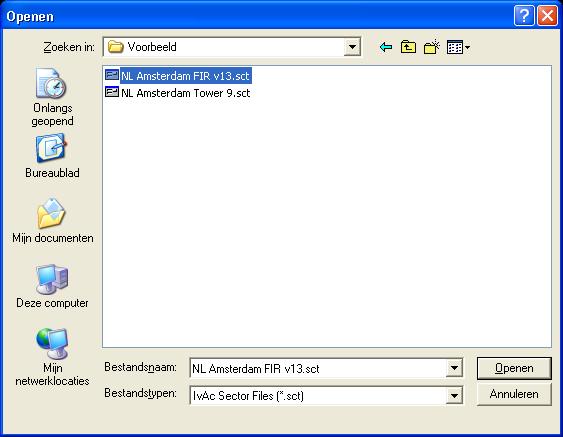
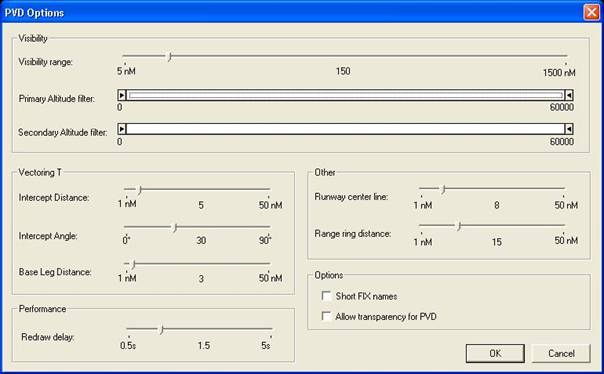
In eerste instantie is het belangrijk dat de twee vinkjes rechtsboven(Handoff) aanstaan. De rest is optioneel. COM1 en Chat zijn de belangrijkste chatboxes.
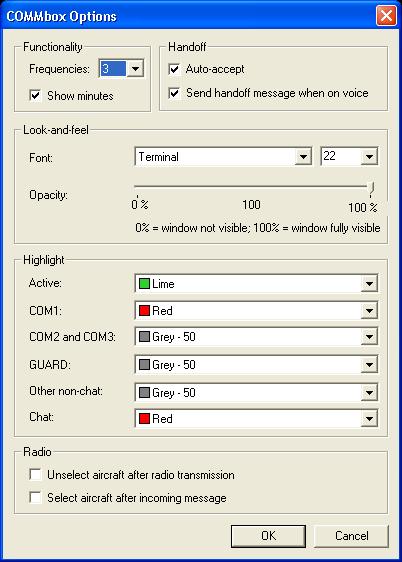
Om te zien welke collega controllers er online zijn om mee samen te werken kan je hier een selectie maken wie je wilt zien. Aan te raden is "EH" in te vullen. Zo krijg je alle collega's in Nederland te zien. Dit omdat alle controllers in Nederland met "EH" begind. Zoals je ziet heb ik hier gekozen voor de collega's in Nederland en de hogere controllers in België. Zo kan ik meerdere opties kiezen gescheiden door een spatie.
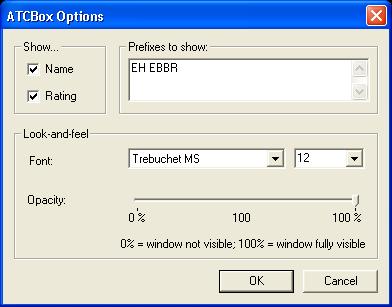
Ook voor de piloten die Inbound respectievelijk Outbound vliegen van BV Nederlandse velden kunnen we instellen. Deze piloten zien we dan in de In/Out-lijst
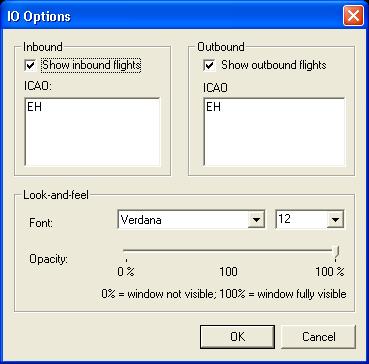
In eerste instantie onderstaand schema overnemen. Later kan je via het manual een aanpassing doen naar persoonlijke voorkeur.
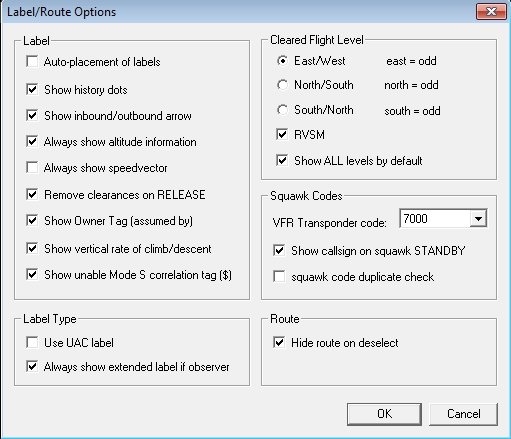
Als beginner hebben we nog weinig te maken met conflicten. Voor de toekomst is het handig onderstaande over te nemen. Normaal op radar is het namelijk de bedoeling dat vliegtuigen 6nm van elkaar af vliegen en 1000feet hoogte-seperatie hebben. Op deze manier zal je iets eerder gewaarschuwd worden.
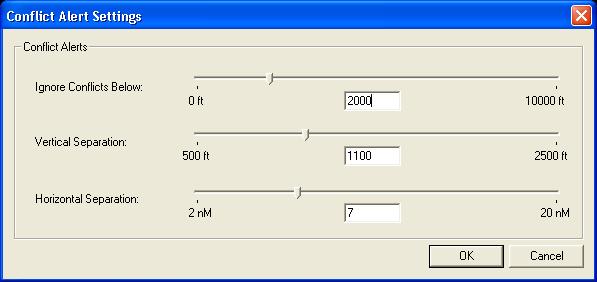
Vaak worden berichten gemist die van collega controllers gekregen worden via tekst. Om dit te voorkomen kunt u in dit venster voor "Chat Message" daarna het vinkje linksonder aanklikken en met browse naar C:\WINDOWS\Media gaan en een klein geluidje uitzoeken. Doe dit ook met "Radio Message (Primary Frequency)" maar dan met een iets steviger geluidje. Deze frequentie is namelijk waar piloten die geen voice hebben naar jouw communiceren en dus erg belangrijk.
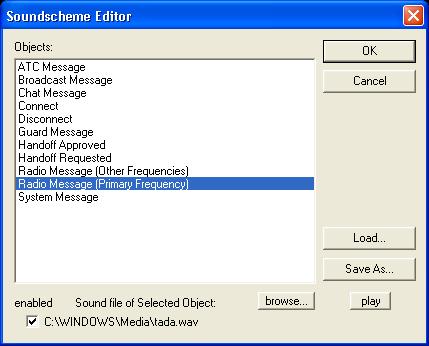
Omdat er nogal eens wat mis gaat bij het net online komen van controller nog even onderstaande als checklist voor je online komt: